Wie behebt man den Fehler „Pubg Mobile Server ist ausgelastet“?
In diesem Artikel werden wir versuchen, den Fehler „Server ist ausgelastet, bitte versuchen Sie es später erneut. Fehlercode: Restrict-Area“ zu beheben, auf den Pubg Mobile-Spieler nach dem Ausführen des Spiels stoßen.

Pubg Mobile-Spieler können auf das Spiel zugreifen, indem sie auf den Fehler „Server ist ausgelastet, bitte versuchen Sie es später erneut.“ und danach auf „Error code:restrict-area“ stoßen Ausführen des Spiels eingeschränkt sein. Wenn Sie auf einen solchen Fehler stoßen, können Sie die Lösung finden, indem Sie die folgenden Vorschläge befolgen.
- Was ist der Fehler „Pubg Mobile Server ist ausgelastet“?
- So beheben Sie den Fehler „Pubg Mobile Server ist ausgelastet“
Was ist der Fehler „Pubg Mobile Server ist ausgelastet“?
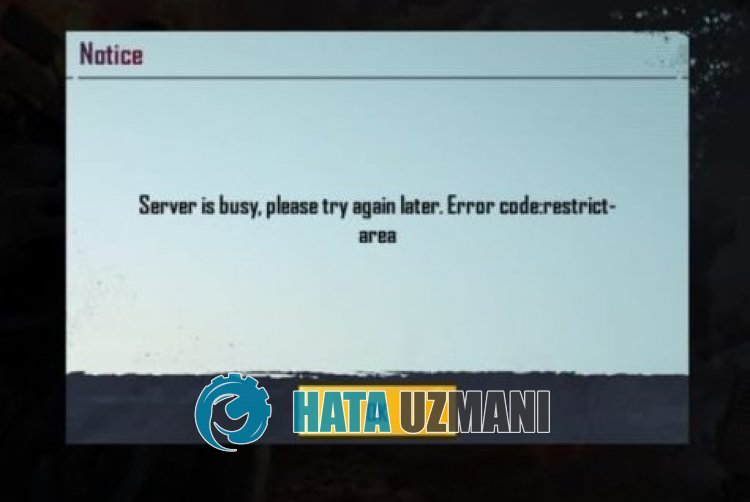
Der Fehler "Server ist ausgelastet" von Pubg Mobile wird normalerweise durch ein Problem mit der Internetverbindung verursacht.
Außerdem wird eine veraltete Anwendung dazu führen, dass Sie auf verschiedene Fehler dieser Art stoßen.
Natürlich kann ein solcher Fehler nicht nur wegen dieses Problems auftreten, sondern auch wegen vieler anderer Probleme.
Dazu werden wir versuchen, das Problem zu lösen, indem wir Ihnen einige Vorschläge machen.
So beheben Sie den Fehler „Pubg Mobile Server ist ausgelastet“
Um diesen Fehler zu beheben, finden Sie die Lösung für das Problem, indem Sie die folgenden Vorschläge befolgen.
1-) Verbindung neu starten
Das Problem mit Ihrer Internetverbindung wird dazu führen, dass Sie auf verschiedene Verbindungsfehler im Spiel wie diesen stoßen.
Also zuerst, wenn Sie eine WLAN-Verbindung bereitstellen, schalten Sie Ihre WLAN-Verbindung aus und wieder ein.
Führe dann My Singing Monsters aus und probiere es aus.
Wenn Sie eine Verbindung über mobile Daten herstellen, können Sie überprüfen, ob das Problem weiterhin besteht, indem Sie mobile Daten aus- und dann wieder aktivieren.
2-) Stellen Sie eine VPN-Verbindung her
Einige Benutzer geben an, dass sie nie auf einen solchen Fehler stoßen, nachdem sie eine VPN-Verbindung hergestellt haben.
Wir können das Problem auch lösen, indem wir eine VPN-Verbindung herstellen.
Laden Sie dazu die VPN-Anwendung herunter, indem Sie den Link erreichen, den wir unten hinterlassen.
Klicken Sie hier, um die VPN-Anwendung herunterzuladen (Android)
Klicken Sie hier, um die VPN-Anwendung (IOS) herunterzuladen
Führen Sie die VPN-Anwendung nach der Installation aus und stellen Sie eine Verbindung zu einem beliebigen Land her.
Führen Sie nach erfolgreicher Verbindung das Pubg Mobile-Spiel aus und überprüfen Sie es.
3-) Cache leeren
Apps, die auf Geräte heruntergeladen werden, funktionieren mit Cache-Dateien.
Cache-Dateien speichern viele Informationen wie Kontoinformationen und helfen, Daten auf optimierte Weise wiederzugeben.
Wenn jedoch die Cache-Dateien beschädigt sind, steigt die Wahrscheinlichkeit, dass viele Fehler auftreten, und Ihr Zugriff auf die Anwendung ist eingeschränkt.
Um das Problem mit Cache-Dateien zu beheben, können Sie die Daten löschen, um das Problem zu beheben.
- Greifen Sie auf das Menü "Einstellungen" Ihres Geräts zu.
- Tippen Sie dann auf "Anwendungen".
- Tippen Sie auf dem sich öffnenden Bildschirm auf die Anwendung "PUBG Mobile".
- Tippen Sie dann auf "Speicher".
- Bestätigen Sie nach diesem Vorgang, indem Sie auf die Schaltfläche "Daten löschen" tippen.
Diese von uns durchgeführte Aktion löscht alle Cache-Daten in PUBG Mobile.
Wenn wir die Cache-Daten löschen, werden einige Dateien im Spiel gelöscht.
Wenn Sie das Spiel öffnen, werden neue Spieldateien geladen.
Schließe das Spiel auf keinen Fall, während die Spieldateien geladen werden.
Nach der Reinigung können Sie das PUBG Mobile-Spiel ausführen und prüfen, ob das Problem weiterhin besteht.
4-) Spiel aktualisieren
Das PUBG Mobile-Spiel ist veraltet und Ihr Zugriff auf einige Innovationen ist möglicherweise eingeschränkt.
Dasliegt daran, dass die aktuelle Version nicht mit der neuen Version übereinstimmt.
Öffnen Sie den Google Play Store, um zu prüfen, ob das PUBG Mobile-Spiel auf dem neuesten Stand ist.
Suchen Sie dann nach einer neuen Update-Anfrage, indem Sie in der Suche nach „PUBG Mobile“ suchen.
Wenn ein neues Update verfügbar ist, laden Sie es herunter und installieren Sie es.
Führen Sie nach Abschluss der Installation PUBG Mobile aus und überprüfen Sie.
5-) Installieren Sie das Spiel neu
Beschädigungen an Spieldateien können verschiedene Fehler dieser Art verursachen.
Wenn beispielsweise eine Datei, die zu den Kontoinformationen in der Spieldatei gehört, beschädigt ist, wird das neue zu aktualisierende Konto nicht identifiziert.
Deshalb kann es hilfreich sein, das Spiel vollständig vom Gerät zu entfernen und neu zu installieren, um das Problem zu beheben.
Öffnen Sie dazu den Google Play Store und suchen Sie auf dem Suchbildschirm nach "PUBG Mobile".
Wählen Sie dann "PUBG Mobile" und tippen Sie auf die Schaltfläche "Deinstallieren".
Nach Abschluss der Deinstallation installieren Sie "PUBG Mobile" neu, um zu prüfen, ob das Problem weiterhin besteht.








![Wie behebe ich den YouTube-Server-Fehler [400]?](https://www.hatauzmani.com/uploads/images/202403/image_380x226_65f1745c66570.jpg)




















